回顾我使用的代码编辑器,从最开始DW可视化臃肿软件到后来的UE,然后到现在正在使用的Notepad++,因为大部分编码都是与web有关的,总体而言Notepad++用着很顺手,html、js、css、php都可以很顺利的搞定。这几天开发一套商业软件,需要在php、js、css代码中添加版权信息(如下所示开头中的注释信息),找了找Notepad++中有相关的新建文件自动添加相关注释的插件,但是似乎不能自动添加当前时间;遂找了下相关资料,发现了Sublime Text这款代码编辑器,试用了下就有打算逐渐替换Notepad++了。
<?PHP
/**
+----------------------------------------------------------
*
* @authors: Jea Yang (JJonline@JJonline.Cn)
* @CopyRights: Any source code changes without permission prohibited
* @Time: 2013-08-06 21:06:01
* @Description: this is a demo php file.
*
+----------------------------------------------------------
*/
class indexAction extends Action {
private $Mysql;
}
}
如果说Notepad++是一款不错代码神器,那么Sublime Text应当称得上是神器它哥。Sublime Text最大的优点就是跨平台,Mac和Windows均可完美使用;其次是强大的插件支持,几乎无所不能。
Sublime Text的官方网站地址:https://www.sublimetext.com
有dev开发版也有稳定版,当然还有zip格式的便携版本,拷贝到u盘方便随声携带。下哪个版本就看喜好了,我下了两个一个windows稳定版一个zip便携版。
Sublime Text的配置文件采用了json格式配置,基本上所有的配置项目都有default与user的区别,比如整体配置文件代码就如下:
{
"font_face": "courier new",
"font_size": 15.0,
"highlight_line": true,
"ignored_packages":
[
"Vintage"
],
"scroll_past_end": false,
"tab_size": 4,
"word_wrap": true
}
快捷键
Sublime Text许多功能以及插件的辅助功能使用快捷键完成速度更快、更优雅;基本的快捷键如下:
Ctrl+Shift+P:打开命令面板
Ctrl+P:搜索项目中的文件
Ctrl+G:跳转到第几行
Ctrl+W:关闭当前打开文件
Ctrl+Shift+W:关闭所有打开文件
Ctrl+Shift+V:粘贴并格式化
Ctrl+D:选择单词,重复可增加选择下一个相同的单词
Ctrl+L:选择行,重复可依次增加选择下一行
Ctrl+Shift+L:选择多行
Ctrl+Shift+Enter:在当前行前插入新行
Ctrl+X:删除当前行
Ctrl+M:跳转到对应括号
Ctrl+U:软撤销,撤销光标位置
Ctrl+J:选择标签内容
Ctrl+F:查找内容
Ctrl+Shift+F:查找并替换
Ctrl+H:替换
Ctrl+R:前往 method
Ctrl+N:新建窗口
Ctrl+K+B:开关侧栏
Ctrl+Shift+M:选中当前括号内容,重复可选着括号本身
Ctrl+F2:设置/删除标记
Ctrl+/:注释当前行
Ctrl+Shift+/:当前位置插入注释
Ctrl+Alt+/:块注释,并Focus到首行,写注释说明用的
Ctrl+Shift+A:选择当前标签前后,修改标签用的
F11:全屏
Shift+F11:全屏免打扰模式,只编辑当前文件
Alt+F3:选择所有相同的词
Alt+.:闭合标签
Alt+Shift+数字:分屏显示
Alt+数字:切换打开第N个文件
Shift+右键拖动:光标多不,用来更改或插入列内容
鼠标的前进后退键可切换Tab文件
按Ctrl,依次点击或选取,可需要编辑的多个位置
按Ctrl+Shift+上下键,可替换行
按Ctrl+鼠标滚轮滚动调节字体大小[这个与notepad++一致]
插件
Sublime Text的许多强大功能基本上都是依赖与其强大的插件,启用插件功能也就是启用Package Control,这个很简单,菜单栏 – View – Show Console 便会显示如下图所示的控制输入区域(图中西方输入框位置)
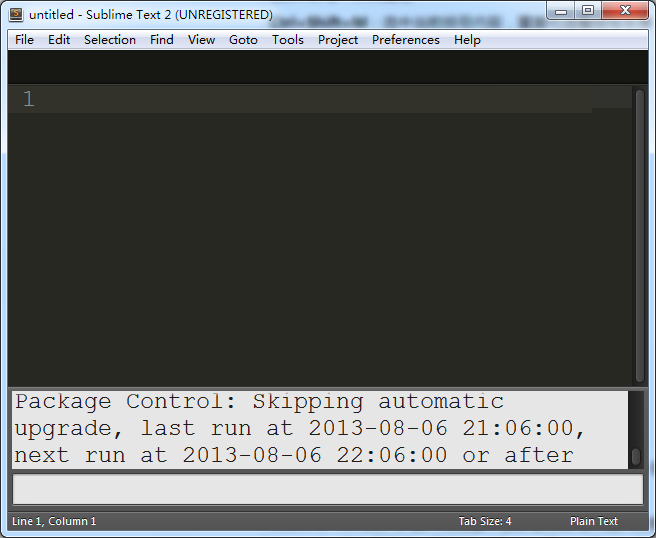
然后在输入框中输入如下命令:
import urllib2,os;pf='Package Control.sublime-package';ipp=sublime.installed_packages_path();os.makedirs(ipp) if not os.path.exists(ipp) else None;open(os.path.join(ipp,pf),'wb').write(urllib2.urlopen('https://sublime.wbond.net/'+pf.replace(' ','%20')).read())
窗体左下角即会显示当前状态,有网络的情况下,即可启用Sublime Text的插件自动搜索安装功能了,然后快捷键Ctrl+Shift+P(或者 菜单 – Tools – Command Paletter)调出Command Paletter,如下图所示:
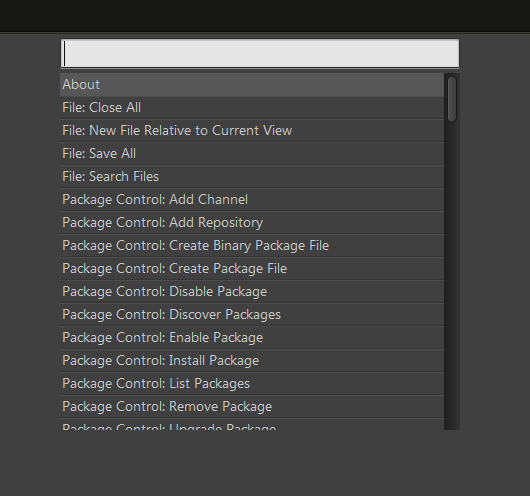
在输入框中输入install 选择 install Package下拉菜单显示的即为可以安装的插件的列表,这个时候在输入需要查找的插件名称即可找到合心的插件,本文刚开始的新建文件自动插入初始化代码的功能就是通过Sublime Text的一个插件实现,名字叫Sublime Tmpl,不过安装完成该插件后需要自己更改该插件的一些配置,比方说初始化版权信息的姓名、邮箱、网址,以及初始化各种格式的文件的初始化文字内容,这个得通过修改C:\Users\Administrator\AppData\Roaming\Sublime Text 2\Packages\SublimeTmpl\templates中的模板[通过菜单 - Preferences - Browser Packages..打开插件目录找到Sublime Tmpl目录],该插件默认支持php、html、js、css等文件新建,对我而言已经够用,就没再处理,而初始化快捷键则更好记忆,Ctrl+Alt+p则是新建php文件、Ctrl+Alt+h则是html文件、Ctrl+Alt+c则是css文件、一次类推js文件就是Ctrl+Alt+j了。
具体的实用插件就不再一一介绍了,推荐几个插件,这也是我在用的,只列出名称
ZenCoding[现在已改名叫Emmet]
PHPTidy
Prefixr
YUI Compressor
插件这方面的文章比较多,不再介绍。
-------------------------------------------------------------------------
2013年8月7日补充:
win7将sublime text编辑器加入右键菜单,方便快速打开程序文件,类似notapad++加入到右键菜单中,当需要打开程序源代码文件时鼠标右键弹出打开菜单,如下图所示:
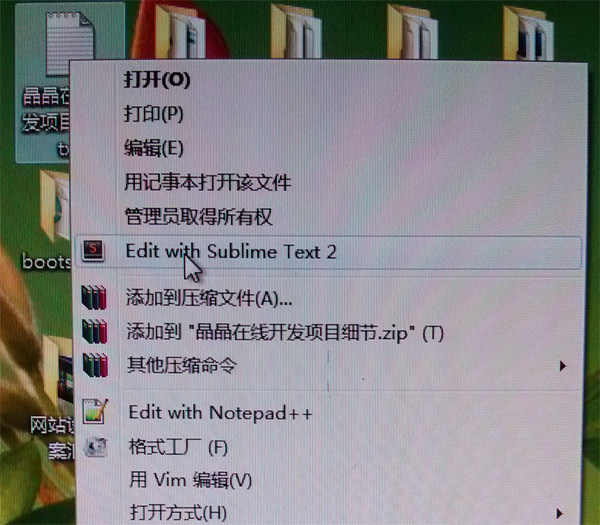
Windows Registry Editor Version 5.00
[HKEY_CLASSES_ROOT\*\shell\sublime text]
"Icon"="C:\\Program Files\\Sublime Text 2\\sublime_text.exe,0"
@="Edit with Sublime text"
[HKEY_CLASSES_ROOT\*\shell\sublime text\Command]
@="C:\\Program Files\\Sublime Text 2\\sublime_text.exe %1"
将上述代码中的相关sublime_text.exe文件位置修改成你电脑上对应的位置,保存为.reg文件,点击运行即可导入到注册表中,然后右键就可以显示上图中的“Edit with Sublime Text 2”选项了,如果不喜欢英文,可以将上述代码中的
@="Edit with Sublime text"
引号内的内容修改成你喜欢的中文,右键菜单即显示你所填写的内容。

当你看到这条回复时这条回复就是:我和我的小伙伴们惊呆了